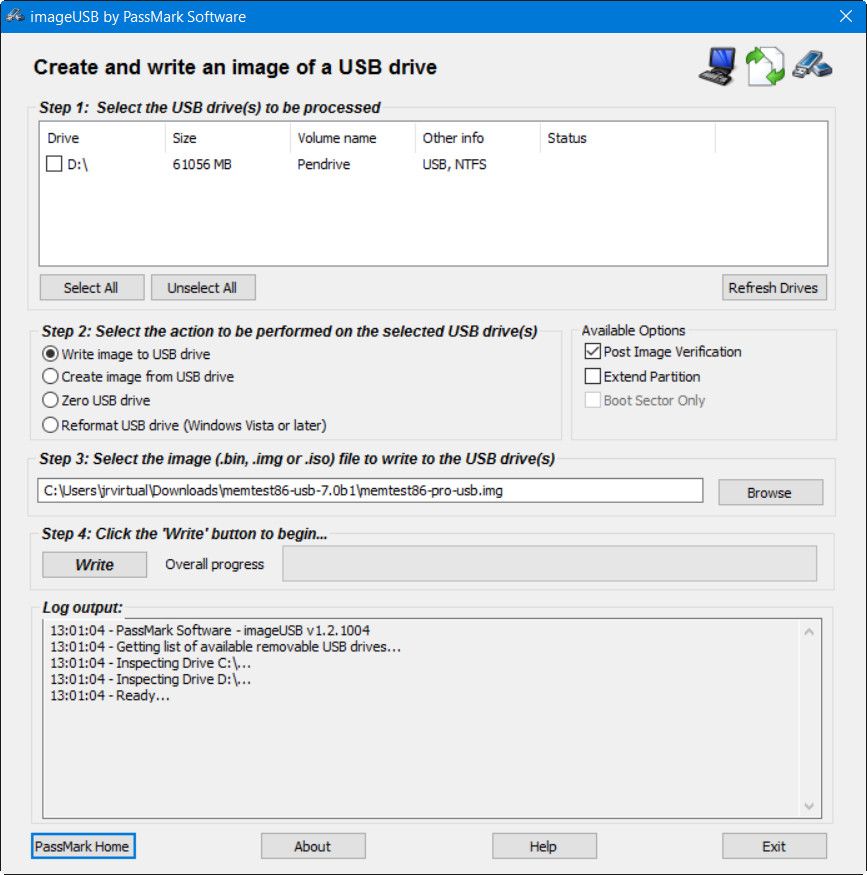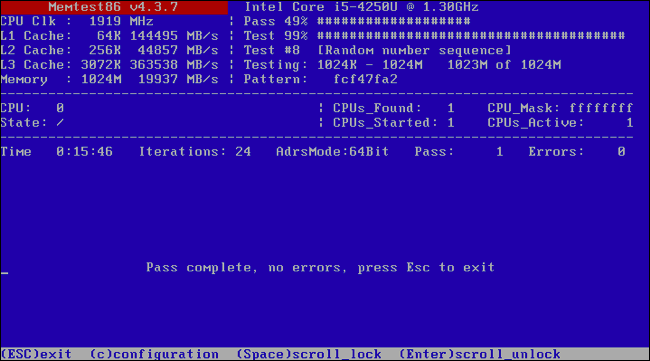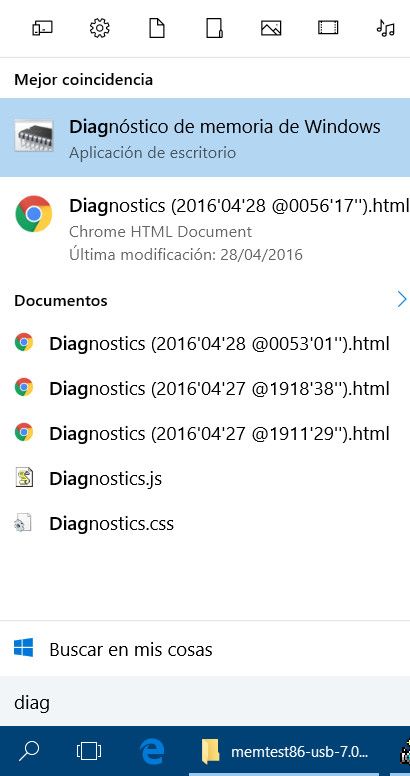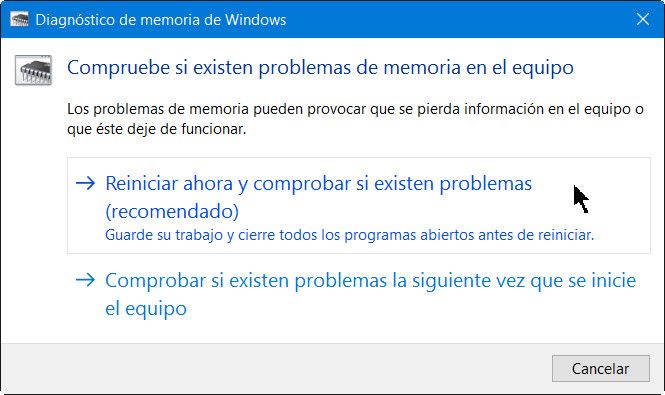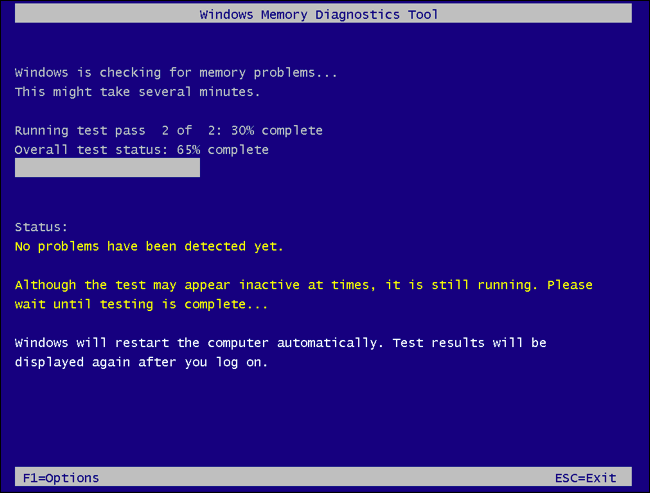Prácticos
Cómo probar la memoria RAM de un PC

La memoria RAM o memoria de acceso aleatorio es un componente esencial de cualquier equipo informático. Se utiliza principalmente para cargar instrucciones de la CPU junto a las memorias caché que incorpora el propio procesador, así como para manejar datos del sistema y aplicaciones mientras se ejecutan en la computadora.
La diferencia fundamental de la memoria RAM con la unidad de almacenamiento (disco duro o SSD) estriba en el almacenamiento temporal de instrucciones y datos. Una vez finalizada la tarea o apagado el ordenador se eliminan frente al guardado persistente de datos de la unidad de almacenamiento.
La memoria RAM es mucho más rápida que la unidad de almacenamiento y al tiempo mucho más pequeña. Cuando se agota, sistemas como Windows hacen uso de una «memoria virtual» más lenta porque utiliza la propia de la unidad de almacenamiento. De ahí la necesidad de contar con una capacidad suficiente según el nivel del equipo, como vimos en alguna de nuestras guías donde revisamos también el tipo de memoria, su frecuencia, latencia y otros aspectos de este importante componente.
La memoria RAM ha ido mejorando en fiabilidad y en las actuales generaciones los fabricantes más reputados ofrecen mayores garantías que los dos años habituales en productos electrónicos. Sin embargo, no están exentas de errores tanto por fallos de hardware y software que no siempre son fáciles de detectar. En servidores y estaciones de trabajo se utilizan un tipo de memoria especial que verás con el calificativo de ECC porque incluyen técnicas de análisis y corrección de errores automáticos.
En el mercado de consumo no contamos con ellas y algunos errores de la computadora pueden volvernos locos porque generalmente se producen aleatoriamente al realizar varios tipos de tarea. En estos escenarios y cuando el resto de componentes funciona adecuadamente es donde debemos plantearnos una prueba de estas memorias.
Cómo probar la memoria RAM de un PC
Memtest86 es una de las herramientas más potentes que podemos usar por su variedad de pruebas y fiabilidad. Está disponible en versiones comerciales y también gratuita con todo lo necesario. Soporta Windows, Mac y Linux y es compatible con firmware BIOS o UEFI incluyendo módulos de arranque seguro. Un paso a paso de su empleo:
- Descarga la última versión Free Edition, estable 6.3.0 o la 7.0 en versión beta, para utilizar el medio que prefieras de uso: CD/DVD o USB que es el que utilizaremos para el ejemplo
- La descarga contiene imágenes de arranque autoejecutables para utilización con el medio elegido. Descomprime el archivo .zip y ejecuta el archivo «imageUSB.exe»
- Introduce un pendrive y graba en él la aplicación. Recuerda que todos los datos serán borrados.
- Reinicia el equipo arrancando con el medio recién creado. Memtest86 se iniciará automáticamente y comenzará a escanear la memoria RAM informando si encuentra algún problema.
Si alguna de las pruebas da error es muy posible que alguno de los módulos de memoria esté defectuoso y haya que cambiarlo. También es posible que la memoria no pueda ejecutarse de forma fiable a determinado tipo de velocidades, por ejemplo cuando empleamos overclocking. Ello se puede ajustar en la BIOS-UEFI a su nivel por defecto. Recuerda también una de las normas fundamentales en la instalación de varios módulos de memorias: deben ser iguales y a poder ser idénticas del mismo fabricante, frecuencias, voltajes y latencia.
Otro método de prueba de la memoria RAM
Windows también tiene su propia herramienta de memoria. No es tan potente como Memtest86 pero es más sencilla de utilizar porque no requiere uso de un medio externo ni descarga. Se usa de esta forma en Windows 10:
- En la búsqueda de Windows escribe «Diagnóstico de memoria» y ejecuta la aplicación.
- Ejecuta la opción que te presenta la herramienta para reiniciar el equipo y comenzar las pruebas:
- La herramienta se ejecutará directamente cuando el equipo reinicie:
- Terminada la prueba la herramienta te indicará si ha detectado algún problema y cuando vuelvas a iniciar Windows 10 tendrás disponible un reporte completo de resultados. Si no accedes a él de forma automáticamente puedes encontrarlo en la aplicación Visor de sucesos buscando por «diagnóstico de memoria».
Mucho más completo MemTest86 aunque la aplicación de Windows es más directa. En cualquiera de los casos podremos diagnosticar si hay fallos en la memoria RAM que como comentábamos son tan aleatorios que nos pueden volver locos.
Más información:
-

 GuíasHace 1 día
GuíasHace 1 día25 juegos gratis y con pocos requisitos para PC que ofrecen muchas horas de diversión
-

 GuíasHace 4 días
GuíasHace 4 díasDisplayPort o HDMI, ¿Qué interfaz conviene usar en cada tarea informática?
-

 AnálisisHace 3 días
AnálisisHace 3 díasRobot aspirador Eureka J12 Ultra, análisis: rapidez a gran escala
-

 NoticiasHace 3 días
NoticiasHace 3 díasComprar una SSD será cada vez más caro